1、第一步打开win10系统,进去Windows设置,点击更新和安全,如下图所示:
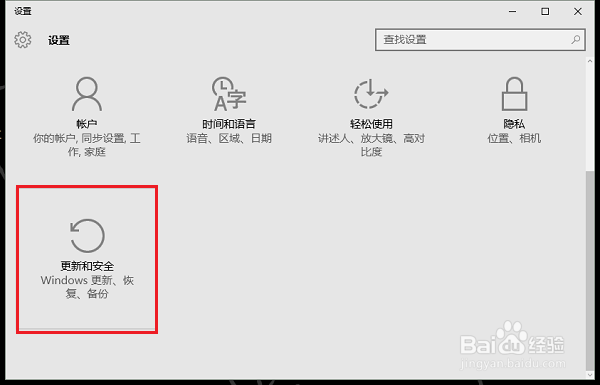
2、第二步进去之后,点击恢复,选择高级启动的重启,如下图所示:

3、第三步点击之后,选择疑难解答,需要注意的是不要直接重启,选择高级启动的重启才能进去这个界面,如下图所示:

4、第四步进去之后,点击高级选项,如下图所示:

5、第五步在高级选项中点击启动设置,如下图所示:

6、第六步进去启动设置之后,点击右下方的重启,如下图所示:

7、第七步点击重启之后,等待一会儿,按7就可以禁止驱动程序强制签名了,如下图所示:

时间:2024-10-12 15:26:22
1、第一步打开win10系统,进去Windows设置,点击更新和安全,如下图所示:
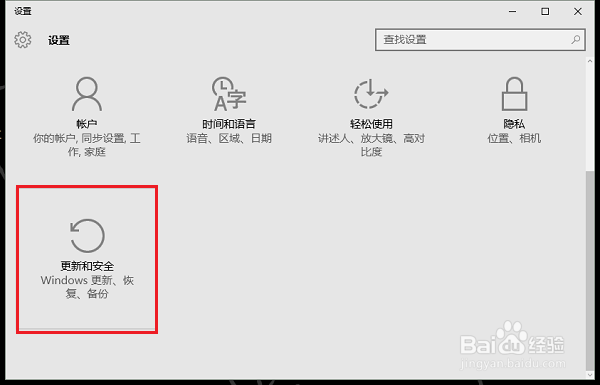
2、第二步进去之后,点击恢复,选择高级启动的重启,如下图所示:

3、第三步点击之后,选择疑难解答,需要注意的是不要直接重启,选择高级启动的重启才能进去这个界面,如下图所示:

4、第四步进去之后,点击高级选项,如下图所示:

5、第五步在高级选项中点击启动设置,如下图所示:

6、第六步进去启动设置之后,点击右下方的重启,如下图所示:

7、第七步点击重启之后,等待一会儿,按7就可以禁止驱动程序强制签名了,如下图所示:

